2023年06月27日
・【Std版/Adv版 共通】構築形状を簡単に切り替えできる機能を搭載
SiTECH 3Dで作成する3D施工データは、構造ごとに構築形状を多数に分けて作成します。
快測ナビで作業する構築形状を選択して使うときに、従来は「形状選択」ボタンから構築形状の名称を見て選択をする必要がありました。
新しいバージョンではどこでもナビやどこでも丁張などの横断プレビューの画面で、作業したい形状の線をロングタップするだけで切り替えが可能となります。
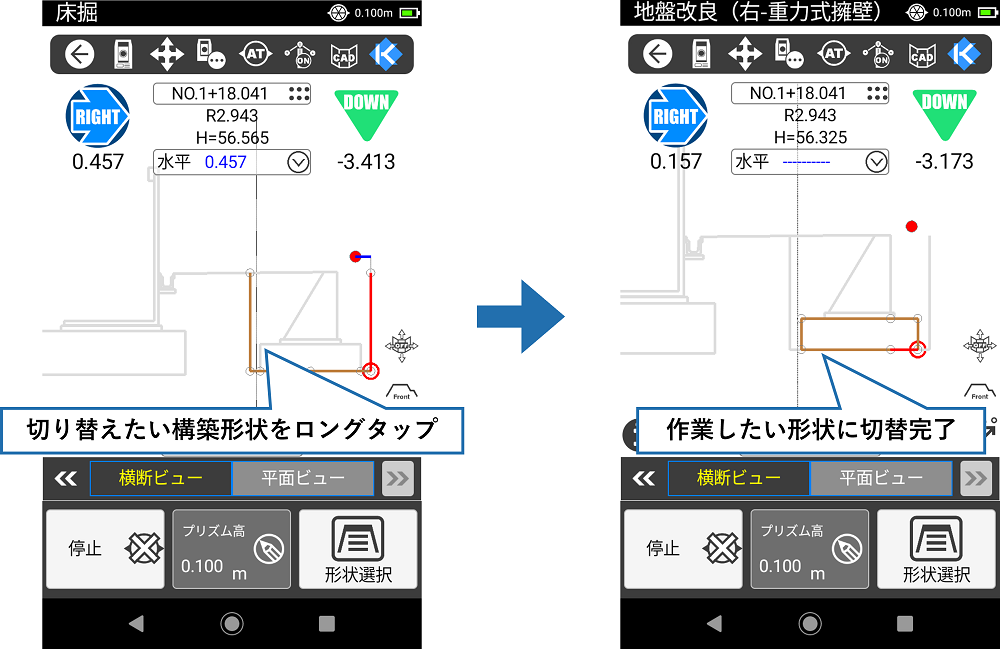
・横断プレビューで作業したい構築形状の線をロングタップする
・【ADV版】GNSSネットワーク型RTKにおける補正情報配信サービスとして日本テラサットと日本GPSデータサービスに対応
ネットワーク型RTKを行う場合、補正情報配信サービスの契約が必要ですが、新たに「日本テラサット」と「日本GPSデータサービス」の補正情報を利用できるようになりました。
従来から対応していた「ジェノバ」「docomo」「SoftBank」のサービスに加えて、「日本テラサット」「日本GPSデータサービス」が加わり、5つの補正情報サービスに対応しています。
またその他の補正情報サービスも利用できるように、アドレスやポートを任意に設定して利用することも可能となりました。
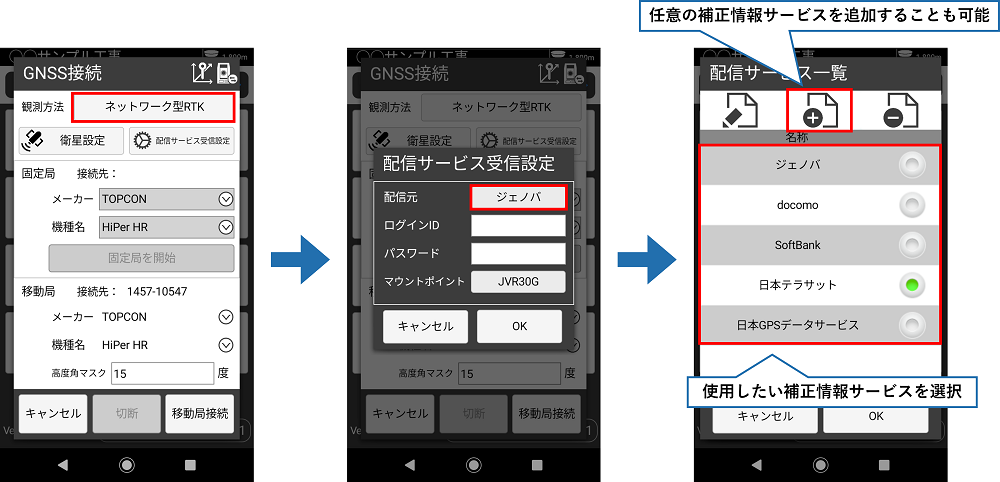
・GNSS接続画面において、観測方法として「ネットワーク型RTK」を選択
・「配信サービス受信設定」をタップ
・配信元の名称をタップ
・使用するサービスを選択して「OK」をタップ
※任意のサービスを設定する場合は「+」ボタンから追加
・【Std版/Adv版 共通】路線の測点範囲を絞り込む機能を搭載
どこでもナビやどこでも丁張では、プリズム位置の測点名を自動で計算します。
ヘアピンカーブの内側での作業などにおいては、2箇所の測点名が該当してしまうケースがあり、これまでは近い方の測点が計算されていました。
路線の測点範囲を絞り込むことができるようになるため、利用したい区間のみで作業が可能です。
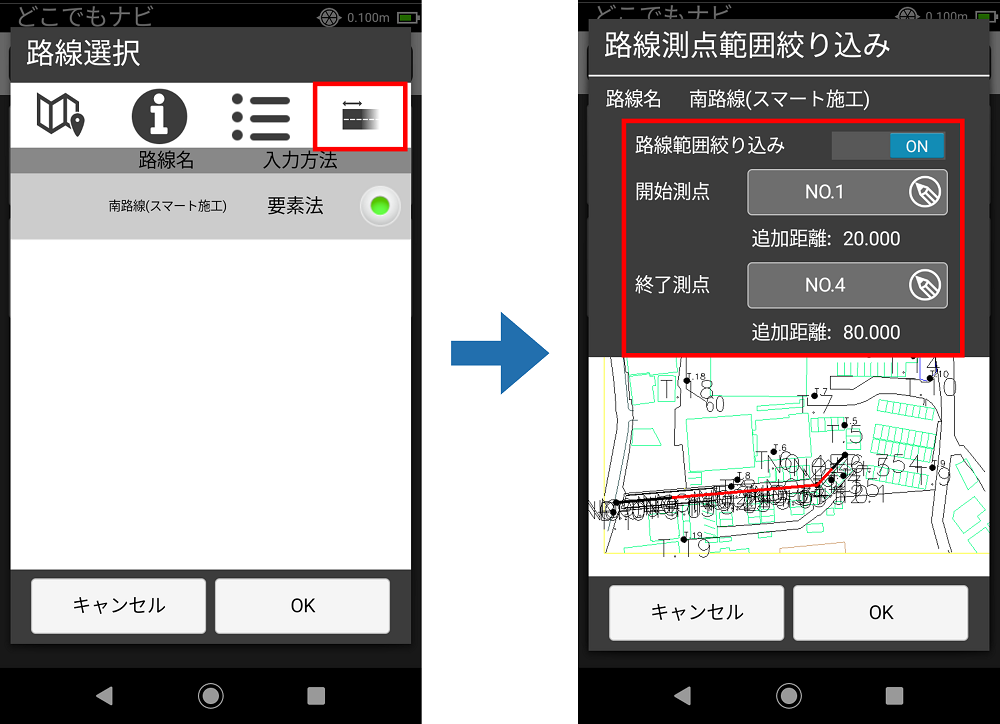
・「A」ボタンで路線選択画面を表示
・使用したい路線名を選択し、右上の路線測点範囲絞り込みボタンをタップ
・路線範囲絞り込みをONにし、開始測点と終了測点を設定してOKをタップ
※選択している路線が測点範囲絞り込み中の場合は、路線名の左に絞り込み中を示すアイコンが表示され、また路線選択の「A」ボタンが赤くなります。